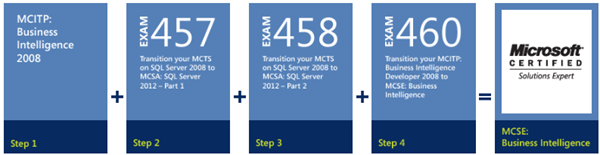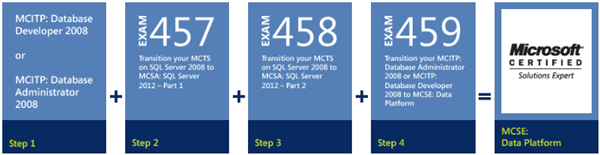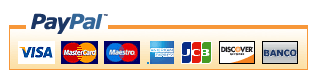Estamos felizes em anunciar o lançamento do nosso novo ebook livre, Implantando o Windows 10: Automatizando a implantação usando o System Center Configuration Manager (ISBN 9781509301867), por Andre Della Monica, Russ Rimmerman, Alessandro Cesarini, e Victor Silveira.
Este ebook também está disponível para download no Microsoft Virtual Academy (MVA) .
Obter uma cabeça começar a implantar o Windows 10 com dicas e melhores práticas de especialistas na área. Este guia mostra como implantar o Windows 10 em uma forma automatizada, sem afetar os usuários finais, aproveitando System Center Configuration Manager, que é o produto mais utilizado para implantar sistemas operacionais da Microsoft na indústria de hoje.
Prefácio
Windows 10 representa uma grande mudança de paradigma para a Microsoft e o ecossistema do Windows em geral, como nós modernizar a plataforma através da introdução de "como serviço" capacidades. Centenas de milhões de dispositivos já estiver executando o Windows 10 hoje. As empresas estão começando a avaliar os novos recursos do Windows 10, incluindo o Windows como um serviço, como parte de seus planos de implantação. Com o Windows 7 a transição recentemente em suporte estendido, as empresas precisam começar a planejar para o futuro do seu ambiente de sistema operacional Windows.
Embora haja muitos aspectos a considerar na gestão de um dispositivo Windows, uma das primeiras etapas essenciais do ciclo de vida é de implantação. Mais de 70 por cento das empresas usam o System Center Configuration Manager para gerenciamento de PC, e que a quota de mercado continua a crescer a cada trimestre. Configuration Manager é um líder da indústria, e o recurso Implantação de Sistema Operacional (OSD) é um dos mais populares e frequentemente utilizados. O produto suporta vários métodos de implantação do sistema operacional tradicional, bem como suporte para cenários de implantação mais recentes do Windows 10, como a atualização no local.
Andre, Alessandro, Victor, e Russ são engenheiros premier de campo experientes da Microsoft com conhecimento do produto técnico profundo e experiência no mundo real. Neste livro, eles compartilham esse conhecimento e experiência com o Windows 10 e Configuration Manager para ajudá-lo a sua implantação em andamento.
Aaron Czechowski
gerente de programas sênior, equipe de produto Empresa de Gestão de Clientes
gerente de programas sênior, equipe de produto Empresa de Gestão de Clientes
Introdução
O mundo, a Microsoft ea indústria de tecnologia têm tudo mudou. Não há mais meia década, ou duas ou até três anos para sistema operacional (OS) atualizar ciclos. As empresas exigem um fluxo contínuo de produtividade em seus negócios.
Apesar de toda a logística e os custos envolvidos na atualização para um novo sistema operacional usando o método de limpar e de carga, companhias e empresas desenvolvido muitas vezes seus próprios métodos para atualizar seus sistemas operacionais, porque não havia muito controle e previsibilidade fornecido pelo processo de atualização .
Mesmo que a implantação do Windows 10 é um relativamente nova tarefa no Windows 10 foi lançado em julho de 2015, a maioria das empresas pretende implantar novo sistema operacional revolucionário da Microsoft, que aborda os desafios das implementações de sistema operacional tradicional, e traz novos recursos e melhorias de segurança, a citar apenas alguns dos novos recursos do Windows 10.
Como os autores deste livro, temos chamado a nossa experiência de campo do mundo real para lhe fornecer insights e dicas sobre o porquê e como implementar o Windows 10 e sua implantação usando System Center Configuration Manager.
Aqui está o que o livro contém:
O Capítulo 1 apresenta destaques do que há de novo no Windows 10 e por que você deve implementá-lo.
Capítulo 2 familiariza-lo com as opções de implantação do Windows 10, bem como com algumas dicas sobre quais métodos de implantação para usar quando planejando o upgrade para o Windows 10.
Capítulo 3 examina os conceitos implementação do sistema operativo (OSD) para prepará-lo para a implantação ao usar System Center Configuration Manager.
Capítulo 4 se destina a ser um passeio-através de um passeio de como implantar o Windows 10 usando o System Center Configuration Manager e seus detalhes.